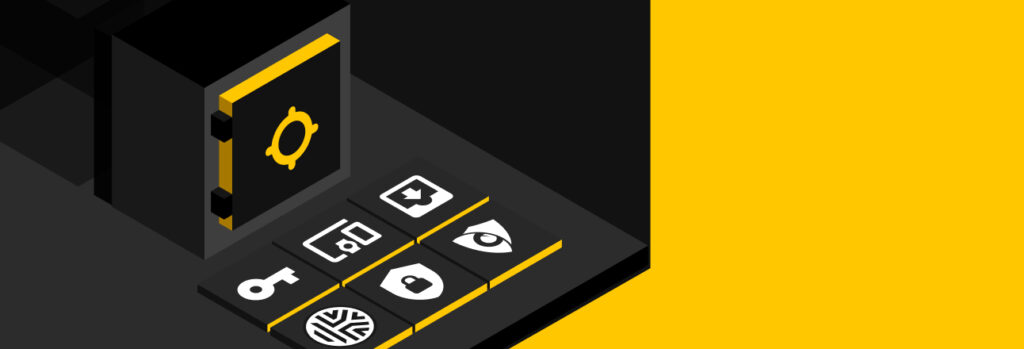La meilleure façon pour les familles de gérer leurs mots de passe est d'utiliser un gestionnaire de mots de passe familial. Keeper Family Password Manager donne
La façon dont vous utilisez un gestionnaire de mot de passe varie légèrement en fonction du gestionnaire de mot de passe que vous avez. Cependant, ils ont tous des fonctionnalités similaires. Pour utiliser un gestionnaire de mot de passe, vous devez d’abord définir votre mot de passe maître, mettre en place vos méthodes d’authentification multifacteur, exporter et importer vos mots de passe actuels, télécharger les applications nécessaires et créer de nouveaux mots de passe forts pour chacun de vos comptes.
Poursuivez votre lecture pour en savoir plus sur l’utilisation d’un gestionnaire de mot de passe et pourquoi l’utilisation de cet outil est une bonne idée pour sécuriser vos comptes.
Est-ce une bonne idée d’utiliser un gestionnaire de mot de passe ?
Un gestionnaire de mot de passe est un outil qui permet aux utilisateurs de générer, de gérer et de stocker en toute sécurité des mots de passe et d’autres données sensibles. L’utilisation d’un gestionnaire de mot de passe est l’un des meilleurs moyens de sécuriser vos comptes. Sans moyen de gérer ou de stocker en toute sécurité des mots de passe, les gens finissent par prendre la mauvaise habitude de réutiliser les mots de passe ou d’utiliser des variations du même mot de passe sur plusieurs comptes. C’est une pratique dangereuse, car elle rend tous vos comptes plus vulnérables à la compromission si l’un de vos mots de passe est compromis ou divulgué lors d’une violation de données.
Devrais-je utiliser le gestionnaire de mot de passe de mon navigateur ?
Un gestionnaire de mot de passe de navigateur est un gestionnaire de mot de passe qui est intégré à un navigateur Web tel que Chrome ou Safari. L’utilisation du gestionnaire de mot de passe de votre navigateur peut sembler pratique, mais cette commodité augmente la vulnérabilité de vos comptes. Bien que les gestionnaires de mot de passe de navigateur stockent les mots de passe dans des bases de données chiffrées, ils cachent les clés de chiffrement dans des endroits prévisibles. Si un cybercriminel installait un logiciel malveillant sur votre appareil, tel que des logiciels espions, il serait en mesure de voir tous vos mots de passe enregistrés en texte brut, car la clé de chiffrement n’est pas protégée. Si un cybercriminel a pu accéder physiquement à votre ordinateur, ou si vous vous êtes identifié dans votre navigateur sur un ordinateur public, il peut également ouvrir le gestionnaire de mot de passe du navigateur pour voir tous vos mots de passe.
Les gestionnaires de mot de passe autonomes offrent souvent plus de sécurité que les gestionnaires de mot de passe de navigateur, car ils sont axés sur la sécurité comme priorité, ce qui n’est pas le cas des gestionnaires de mot de passe de navigateur. Cependant, vous devriez toujours faire des recherches sur les gestionnaires de mot de passe que vous envisagez de choisir, pour vous assurer qu’ils disposent d’une cyber sécurité haut de gamme, y compris un chiffrement Zero-Knowledge et qu’ils sont fiables.
Comment utiliser un gestionnaire de mot de passe autonome
Voici les étapes à suivre pour utiliser un gestionnaire de mot de passe autonome.
1. Créez un mot de passe maître
Une fois que vous avez choisi un gestionnaire de mot de passe, la première étape que vous devrez effectuer est de créer un mot de passe maître. Votre mot de passe maître est le mot de passe le plus important que vous créerez et dont vous devrez vous souvenir, car c’est le mot de passe qui vous donne accès à votre coffre. Il est recommandé que votre mot de passe maître comporte au moins 16 caractères et inclut une combinaison de lettres, de chiffres et de symboles. Plus votre mot de passe maître est long et complexe, mieux c’est.
Lorsque vous créez votre mot de passe maître, assurez-vous de pouvoir vous en souvenir. Une méthode pour y parvenir est de créer un acronyme. Pour créer un mot de passe maître à l’aide d’un acronyme, vous devrez penser à une phrase que vous pourrez facilement retenir.
Par exemple, nous utiliserons la phrase « J’aime aller à la plage en été en raison du beau temps ». Pour créer un acronyme à partir de cette phrase, vous prenez la première lettre de chaque mot et l’utilisez dans votre mot de passe maître. N’oubliez pas d’utiliser une combinaison de majuscules et de minuscules, de chiffres et de symboles. Le mot de passe maître que nous pouvons obtenir de cette phrase est « JaA1p3e&RdB! ». Vous pouvez ajouter encore plus de symboles pour compliquer le mot de passe.
2. Exiger l’authentification multifacteur (MFA)
L’authentification multifacteur est une couche de sécurité supplémentaire que vous pouvez, et que vous devriez ajouter, à votre compte. Après avoir créé votre mot de passe maître, on vous demandera si vous souhaitez activer la MFA pour votre gestionnaire de mot de passe (nous vous recommandons fortement de l’activer). La MFA aidera à garantir que personne d’autre que vous ne puisse accéder à votre compte. Les méthodes de MFA que nous vous recommandons d’utiliser sont les suivantes :
En plus de sécuriser votre gestionnaire de mot de passe avec la MFA, nous vous recommandons d’activer la 2FA sur vos autres comptes, dans la mesure du possible. Plus il y a de facteurs de vérification sur vos comptes, plus ils seront sécurisés.
3. Exportez et importez vos mots de passe
Vous avez probablement déjà utilisé un gestionnaire de mot de passe sans le savoir, tel que le gestionnaire de mot de passe de votre navigateur. Bien qu’un navigateur ait la possibilité d’enregistrer vos mots de passe, les gestionnaires de mot de passe de navigateur peuvent être facilement compromis.
Si vous avez des mots de passe enregistrés dans le gestionnaire de mot de passe de votre navigateur, vous pouvez facilement les exporter et les importer vers une option plus sécurisée. Le processus de cette opération peut varier en fonction du gestionnaire de mot de passe que vous avez, nous vous recommandons donc de lire le guide de votre gestionnaire de mot de passe pour vous aider tout au long du processus. Pour importer des mots de passe à partir de votre navigateur, le processus dépend également du gestionnaire de mot de passe que vous avez choisi. La vidéo ci-dessous est un exemple de ce à quoi ressemblerait le processus d’importation si vous choisissez Keeper en tant que gestionnaire de mot de passe.
Une fois que vous avez réussi à exporter et à importer vos mots de passe dans votre gestionnaire de mot de passe, assurez-vous de supprimer les logins enregistrés de votre navigateur. Le seul endroit où vos logins devraient être enregistrés est à l’intérieur du coffre chiffré de votre gestionnaire de mot de passe.
4. Téléchargez l’extension du navigateur et les applications
Les gestionnaires de mot de passe offrent une variété d’options pour accéder à votre coffre numérique. Par exemple, certains gestionnaires de mot de passe vous offrent la possibilité de télécharger leur extension de navigateur, applications mobiles et une application pour votre ordinateur. Téléchargez ce dont vous pensez avoir besoin afin de faciliter l’accès à votre coffre sur tous vos appareils.
5. Créez de nouveaux mots de passe forts
Une fois que votre compte est entièrement paramétré, vous devriez modifier vos mots de passe pour des mots de passe forts et uniques. L’idée de modifier tous vos mots de passe peut sembler intimidante au début, mais un gestionnaire de mot de passe vous facilite la tâche. Nous vous recommandons de télécharger l’extension de navigateur de votre gestionnaire de mot de passe pour faciliter le processus de modification de vos mots de passe.
Avec l’aide d’un gestionnaire de mot de passe, vous serez en mesure de générer automatiquement des mots de passe forts pour chacun de vos comptes. Lorsque vos mots de passe sont mis à jour, votre gestionnaire de mot de passe vous invitera à enregistrer le nouveau mot de passe dans un enregistrement dans votre coffre. Si vous choisissez d’enregistrer l’adresse du site Web dans le même enregistrement, votre gestionnaire de mot de passe peut remplir automatiquement vos identifiants chaque fois que vous visitez l’URL qui correspond à celle stockée dans l’enregistrement.
Si vous avez beaucoup de comptes que vous devez sécuriser avec des mots de passe forts, il est préférable de commencer par les plus critiques tels que votre banque ou vos comptes qui ont été compromis par des violations de données.
6. Surveillez vos mots de passe
Une fois que vous avez terminé la mise en place de votre gestionnaire de mot de passe, la seule chose que vous devrez faire à l’avenir est de vous faire aider par votre gestionnaire de mot de passe lors de la création de nouveaux comptes. Vous pouvez également acheter un module complémentaire dans votre gestionnaire de mot de passe appelé surveillance du Dark Web. Avec la surveillance du Dark Web, vous serez immédiatement averti si l’un des identifiants stockés dans votre coffre est impliqué dans une violation de données. Cela vous permet de mettre à jour votre mot de passe immédiatement, afin que vous puissiez sécuriser votre compte pour protéger vos données.
L’importance d’utiliser un gestionnaire de mot de passe
Bien que l’idée de déplacer tous vos mots de passe vers une solution de gestion des mots de passe puisse sembler intimidante au début, la plupart des gestionnaires de mot de passe font de l’importation de vos mots de passe une expérience transparente. Une fois que vous avez terminé de configurer votre nouveau gestionnaire de mot de passe, votre vie en ligne deviendra beaucoup plus facile et plus sûre, car les gestionnaires de mot de passe offrent à la fois commodité et sécurité.
Si vous n’avez pas encore choisi un outil de gestion des mots de passe qui correspond à vos besoins, découvrez ce qu’il faut rechercher dans un gestionnaire de mot de passe.
 Mot de passe
Mot de passe